目录
一、安装VMWare
【VMware是什么】:虚拟工作站
【目的】:在虚拟工作站中,安装一台虚拟电脑
【为什么要安装虚拟电脑】:需要在虚拟电脑上安装Linux操作系统,便于部署项目
【Linux操作系统常用的发行版本】:centos、乌邦图、银河麒麟
【安装步骤】按照图片一步一步来
解压下载的压缩包,然后双击.exe文件 以12pro为例 其他版本是一样的





二、centos7的安装
centos7 下载地址
http://mirrors.zju.edu.cn/centos/7.7.1908/isos/x86_64/CentOS-7-x86_64-DVD-1908.iso
【安装步骤】














【安装具体系统】




注意:如果出现该错误提示,表示前面选中的“CentOS 64位”安装不了。
原因:电脑BIOS中的Virtualization Technology设置被禁止了。
解决方案:
(1)重启电脑,进入BIOS将其设置为Enabled。(注:不同品牌电脑进入BIOS的方法不尽相同,请网上查阅对应电脑型号的进入BIOS的方法)
(2)进入BIOS后,在Security -> Virtualization -> Inter(R) Virtualization Technology设置为:Enabled。
(3)保存BIOS,重启电脑。
(4)注意:各种品牌的机器设置BIOS配置不同,确定自己的电脑品牌,然后查资料如何配置







本人已按上述步骤安装过了12pro和16pro 下一步不管是哪个版本都需设置一下DHCP 这是16pro的截图

三、查看、设置IP地址
以12pro为例
查看IP地址: ip addr 或者 ifconfig, 注意与windows环境的区别,win中是ipconfig

注意:
新版的CentOS7开始对网卡的编号有一套规则,网卡的代号与网卡的类型有关:
- eno1: 代表由主板bios内置的网卡
- ens1:代表由主板bios内置的PCI-E网卡
- enp2s0: PCI-E独立网卡
- eth0: 如果以上都不使用,则返回默认的网卡
ens33则属于第二种类型,即说明你的网卡是内置的PCI-E网卡lo:全称loopback,是回环地址,经常被分配到127.0.0.1地址上,用于本机通信,经过内核处理后直接返回,不会在任何网络中出现
link/ether: MAC地址,硬件地址,全球唯一
网络设备状态标识:<BROADCAST,MULTICAST,UP,LOWER_UP>
UP: 网卡处于启动状态
BROADCAST: 网卡有广播地址,可以发生广播包
MULTICAST: 网卡发送多播包
LOWER_UP: L1是启动的,即网线是插着的。
使用vi编辑ifcfg-ens33
- 输入命令: vi ifcfg-ens33,进入编辑界面, (etc/sysconfig/network-scripts)
- 点击i键,进入插入模式, 此时鼠标不可用,使用上下左右按键移动鼠标
- 将ONBOOT值改为yes
- ESC键退出插入模式
- :wq 表示保存并退出,如果退出不保存则输入 :q!

重启网络服务
service network restart
重启后再次使用ifconfig / ip addr 命令查看ip地址。
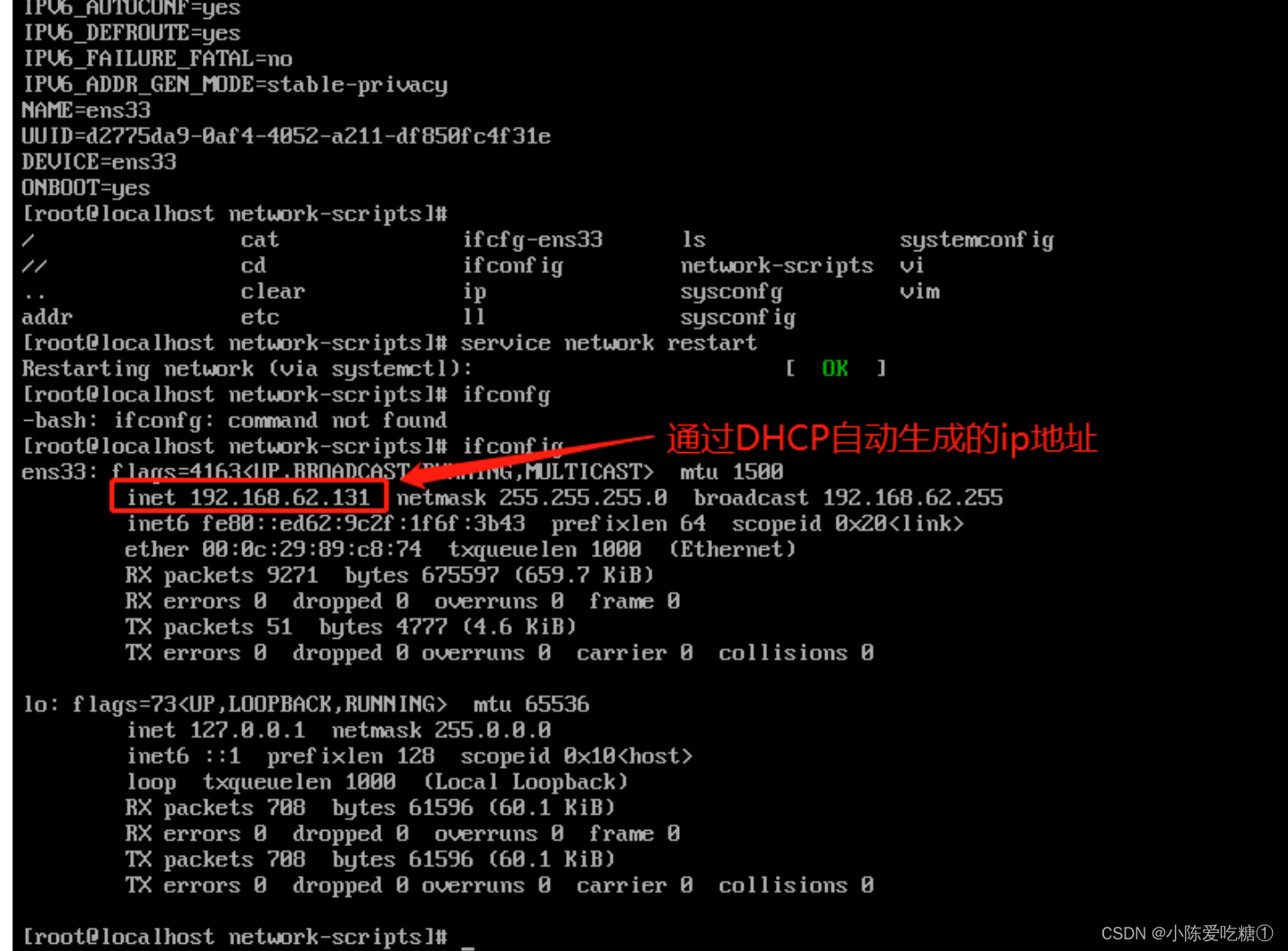
四、切换国内源
备份Linux自带的EPEL源
mv /etc/yum.repos.d/CentOS-Base.repo /etc/yum.repos.d/CentOS-Base.repo.bak
注:
Linux中mv命令用来为文件或目录改名,或将文件或目录移动到其他位置
mv [options] source dest 将源文件名修改为目标文件名
mv [options] source directory 将文件移动到目标目录
options说明:
-i 若指定目录已有同名文件,则先询问是否覆盖旧文件
-f 在mv操作要覆盖已有的目标文件时不给任何提示
生成阿里源
cd /etc/yum.repos.d wget -O CentOS-Base.repo http://mirrors.aliyun.com/repo/Centos-7.repo
清空缓存
yum clean all
重新生成缓存
yum makecache
换源之后
五、Linux链接工具
【常用工具】:mobalxterm、xshell、finallshell
将mobalxterm解压使用 打开之后如图所示

连接我在使用的16pro

就可以使用了
使用原因:VMware不能够复制粘贴,该连接 工具可以并且是客户端 比起VMware的黑白窗口要好看些 并且在该工具中可以直接上传压缩包等
六、配置jdk的环境
将压缩包上传到linux的连接工具
首先创建目录

在目录中新建一个文件夹

将压缩包上传

能够查询看到
使用解压命令 tar -zxvf 压缩文件名.tar.gz


每解压一个会出现对应的紫色文件即为解压后的文件

配置环境变量 命令:vi /etc/profile
在配置文件中加入java环境变量:export JAVA_HOME=JDK解压路径 export CLASSPATH=.:${JAVA_HOME}/jre/lib/rt.jar:${JAVA_HOME}/lib/dt.jar:${JAVA_HOME}/lib/tools.jar export PATH=$PATH:${JAVA_HOME}/bin
保存,让新设置的环境变量生效:source /etc/profile 以及检查是否配置成功: java -version
七、tomcat的安装
不需要解压 直接启动
启动命令:./startup.sh



开放端口:firewall-cmd --zone=public --add-port=8080/tcp --permanent
跟新防火墙规则
firewall-cmd --reload
在浏览器测试

八、MySQL的安装
下载并安装MySQL官方的 Yum Repository
[root@localhost ~]# wget -i -c http://dev.mysql.com/get/mysql57-community-release-el7-10.noarch.rpm
yum安装
[root@localhost ~]# yum -y install mysql57-community-release-el7-10.noarch.rpm
由于我有了安装包就可以省下上面的两步
查看默认的数据库

删除自带的数据库

建一个MySQL的文件夹

将MySQL解压到指定文件夹

安装MySQL服务

启动MySQL服务

查看MySQL的状态

查看默认的密码

修改MySQL密码

设置密码长度

设置密码

MySQL设置密码后刷新规则

MySQL新密码使用

测试失败 还未授权

MySQL授权

刷新 授权后

MySQL连接成功









 本文详细介绍了在VMware中安装CentOS7的操作过程,包括查看与设置IP地址、切换国内源、配置SSH连接工具、安装JDK、启动Tomcat及安装MySQL。通过这些步骤,读者可以学习到Linux系统的初步配置和常用服务的安装技巧。
本文详细介绍了在VMware中安装CentOS7的操作过程,包括查看与设置IP地址、切换国内源、配置SSH连接工具、安装JDK、启动Tomcat及安装MySQL。通过这些步骤,读者可以学习到Linux系统的初步配置和常用服务的安装技巧。














 7655
7655

 被折叠的 条评论
为什么被折叠?
被折叠的 条评论
为什么被折叠?








